标签
标签 (Tag) 是可分配给一个或多个__游戏对象__的参考词。例如,可为玩家控制的角色定义“Player”标签,并为非玩家控制的角色定义“Enemy”标签。还可以使用“Collectable”标签定义玩家可在场景中收集的物品。
标签有助于识别游戏对象以便于编写脚本。通过使用标签,不需要使用拖放方式手动将游戏对象添加到脚本的公开属性,因此可以节省在多个游戏对象中使用相同脚本代码的时间。
标签对碰撞体控制脚本中的触发器很有用;例如,需要通过标签确定玩家是否与敌人、道具或可收集物进行交互。
通过设置 GameObject.FindWithTag() 函数,可以查找包含所需标签的游戏对象。以下示例便使用了 GameObject.FindWithTag()。该函数在具有“Respawn”标签的游戏对象位置实例化 respawnPrefab:
JavaScript:
var respawnPrefab : GameObject;
var respawn = GameObject.FindWithTag ("Respawn");
Instantiate (respawnPrefab, respawn.position, respawn.rotation);
C#:
using UnityEngine;
using System.Collections;
public class Example : MonoBehaviour {
public GameObject respawnPrefab;
public GameObject respawn;
void Start() {
if (respawn == null)
respawn = GameObject.FindWithTag("Respawn");
Instantiate(respawnPrefab, respawn.transform.position, respawn.transform.rotation) as GameObject;
}
}
创建新标签
在 Inspector 中,游戏对象的名称下面会显示 Tag 和 Layer 下拉菜单。
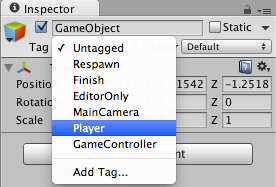
要创建新标签,请选择 Add Tag…。随即在 Inspector 中打开标签和层管理器 (Tag and Layer Manager)。请注意,一旦命名了标签,以后就无法重命名。
层类似于标签,但用于定义 Unity 应该如何在场景中渲染游戏对象。请参阅有关层的文档以了解更多信息。
应用标签
在 Inspector 中,游戏对象的名称下面会显示 Tag 和 Layer 下拉菜单。要将现有标签应用于游戏对象,请打开 Tags 下拉选单,然后选择要应用的标签。游戏对象现在便与此标签关联。
提示
只能为游戏对象分配一个标签。
-
Unity 包含一些未出现在标签管理器中的内置标签:
- Untagged
- Respawn
- Finish
- EditorOnly
- MainCamera
- Player
- GameController
可以使用任何喜欢的词作为标签。甚至可以使用短语,但这种情况下可能需要增加 Inspector 的宽度才能看到标签的全名。